Když pracujeme s numerickými daty, jednou z nejzajímavějších softwarových alternativ, které můžeme roky používat, je Excel od Microsoft . Jedná se o program, který je tu s námi již řadu let a nepřestal růst a zlepšovat se. Nemohli jsme říci, že spolu s Wordem je to jedna z nejpoužívanějších aplikací na světě.
Jak mnozí z vás již vědí, jedná se o výkonnou aplikaci, která nám umožňuje vytvářet vlastní tabulky . Mohou nám pomoci jak v domácích prostředích, tak v profesionálnějších nebo podnikových prostředích. Umožňuje nám tedy snadno provádět účetnictví v domácnosti nebo provádět všechny druhy výpočtů, dokonce i vést účty velké společnosti. Všechno bude záviset na znalostech, které máme o program nebo jak moc to chceme vyjádřit.

K tomu můžeme kromě komentovaných číselných dat použít celou řadu dalších prvků. Najdeme je v sekci Vložit nabídku. Tímto způsobem budeme mít možnost přidávat obrázky, grafiku, tabulky atd.
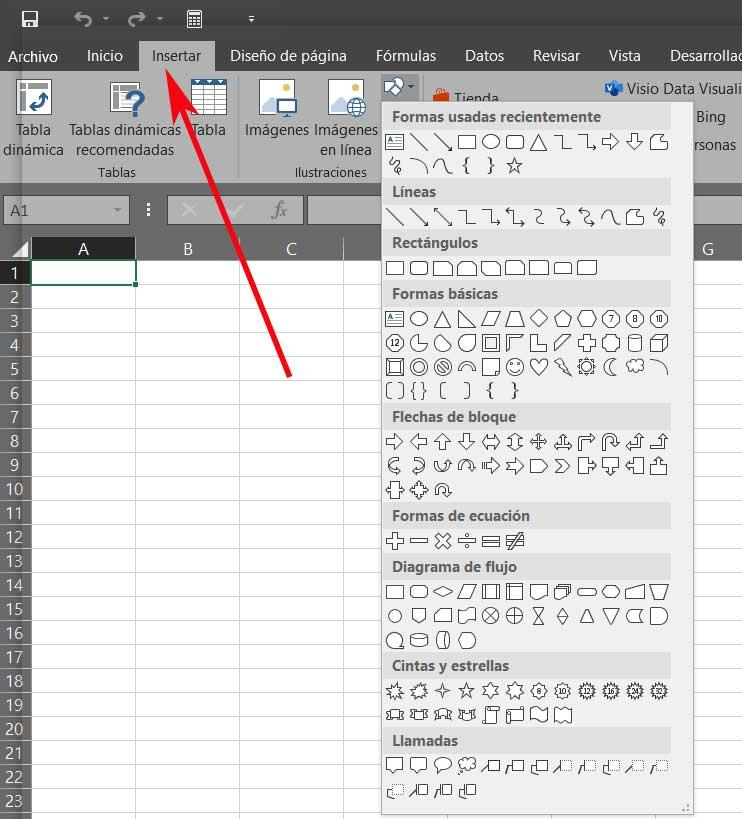
Co dělá, je přidávat hodnotu do našich tabulek a projekty v programu Office. K tomu všemu můžeme také přidat prvky, o kterých budeme hovořit ve stejných řádcích, formuláře v aplikaci Excel.
Co jsou formuláře v aplikaci Excel
První věc, kterou je třeba mít na paměti, je, že tabulky, které generujeme v aplikaci Excel, obvykle ukládají velké množství dat a vzorců . To vše nám pomůže provádět výpočty všeho druhu na základě hodnot zadaných v různých buňkách nebo listech. Zároveň však můžeme využít další prvky, o nichž jsme již hovořili dříve. Je tedy možné přidávat data do našich tabulek prostřednictvím výše zmíněných formulářů aplikace Excel a dát tak projektu bonus.
Proto ve stejných řádcích budeme hovořit o těchto konkrétních prvcích a také o tom, jak je vytvořit v našich tabulkách. Musíte vědět, že formuláře aplikace Excel jsou velmi užitečnou metodou pro přidávání dalších údajů do našich listů v programu. Tímto způsobem díky těmto prvkům budeme mít možnost přidávat datum psáno ručně nebo přidáním prvků, které nám umožňují vybrat určitá data, kterým se chceme vyhnout Chyby .
Pro představu jsou tyto formuláře aplikace Excel podobné jakékoli jiné formě. To jsou ty, které jsme více než zvyklí vyplňovat v tradičním papírovém formátu nebo dnes prostřednictvím internetu, ale nyní v vynikat .
Typy formulářů aplikace Excel k vytváření a přizpůsobení
Současně, jako u mnoha jiných Funkce aplikace Excel , složitost těchto prvků bude záviset na našich předchozích znalostech. Říkáme vám to, protože Excel nám umožňuje vytvářet až tři různé typy formulářů. Tito jsou známí jako datové formuláře, tabulky s ovládacími prvky ActiveX a uživatelské formuláře ve VBA nebo Visual Basic for Applications.
První odkazuje na formulář, který nabízí způsob, jak psát nebo zobrazit řádek informací v intervalu nebo tabulce, aniž byste museli posouvat vodorovně. To nám umožní lépe vizualizovat data na listu při použití a datový formulář . Tímto způsobem se vyhneme nutnosti přecházet ze sloupce do sloupce. To nám samozřejmě pomáhá v případě, že list, který vytvoříme, má více sloupců dat, než vidíme na obrazovce.
Formáty Active X a VBA v aplikaci Excel
Na druhou stranu, pokud najdeme tabulku s ActiveX a formu řízení . Tady mluvíme konkrétně o a typ formuláře což nám umožňuje zadávat a prohlížet data v samotné mřížce a ověřovat je. Ovládací prvky formuláře umožňují interakci s daty v buňce bez použití kódu VBA.
K zahájení tohoto procesu přistupujeme k VBA konzole z nabídky nabídky Developer / Visual Basic. Dále se zobrazí odpovídající okno, abychom mohli vstoupit do nabídky Vložit / Uživatelský formulář. Odtud můžeme začít zadávat kód pro vytvoření formuláře.
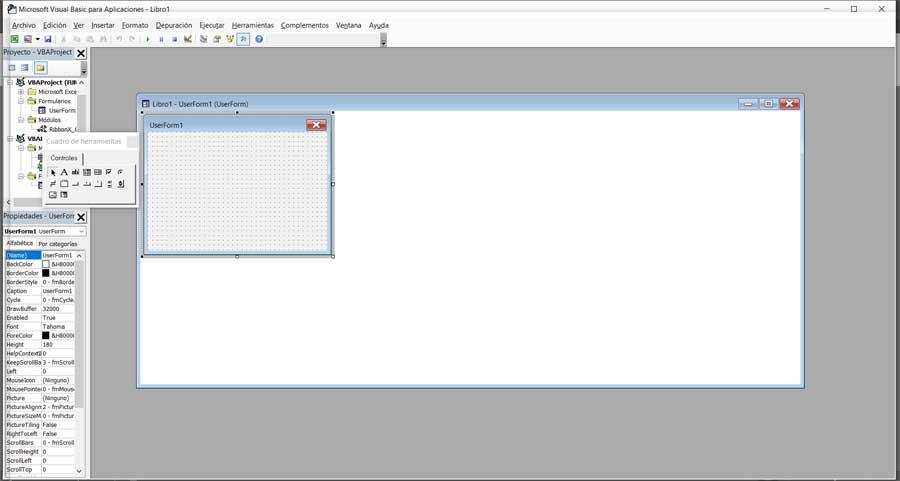
Ovládací prvky Active X mohou být užitečné pro tabulkové formuláře s nebo bez použití kódu VBA. Stojí za zmínku, že jednou z hlavních charakteristik ovládacích prvků Active X je to, že mají mnoho vlastností, které nám umožňují je přizpůsobit. To je něco, co se vztahuje jak na jeho vzhled, tak na jeho chování v projektu Excel. Je zřejmé, že k vytvoření těchto forem budeme potřebovat pokročilé znalosti programu, včetně programování.
Povolte kartu Vývojář v aplikaci Excel
Samozřejmě, aby bylo možné použít tyto prvky, o kterých mluvíme, pro vytváření formulářů, což je funkce zaměřená na pokročilé uživatele, mohlo by to vypadat skryté. Proto nejdříve musíme aktivovat Karta což nám umožňuje přístup k těmto funkcím, protože je ve výchozím nastavení skrytý. Abychom to viděli, první věc, kterou uděláme, je kliknout na nabídku Soubor Excel, kde vybereme Možnosti.
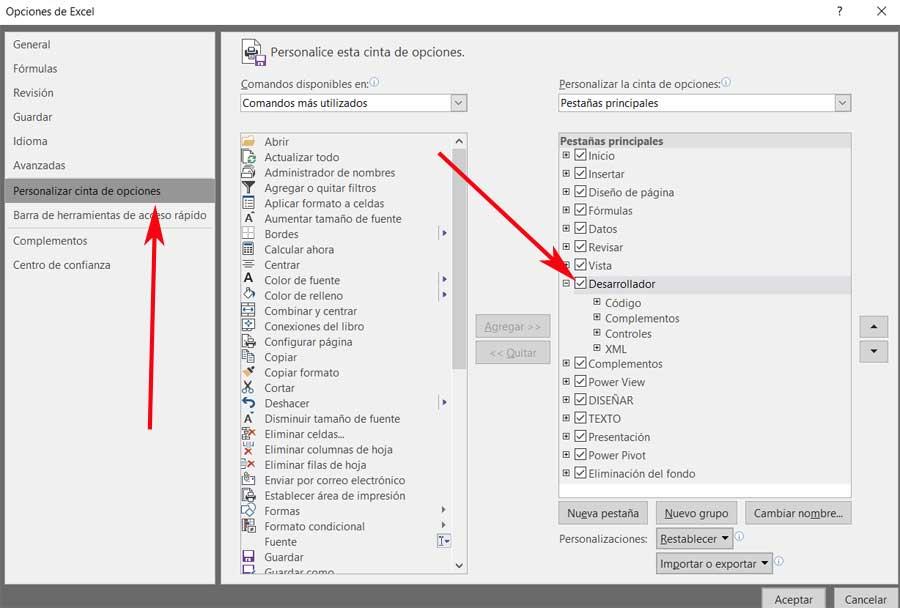
Poté v okně, které se zobrazí, v levém panelu vybereme možnost Přizpůsobit pás karet. Od tohoto okamžiku budeme mít možnost aktivovat na pravém panelu ikonu Vývojka box.
Jak snadněji vytvořit formulář v aplikaci Excel
Na druhou stranu a pro ty, kteří nemají pokročilé znalosti, máme k vytvoření datového formuláře aplikace Excel jednodušší systém. První věc, kterou uděláme, je otevření Office aplikace a přejdeme na možnost nabídky Data, kde můžeme vybrat položku Formulář. To zjistíte také zadáním stejného slova v části Co chcete dělat.
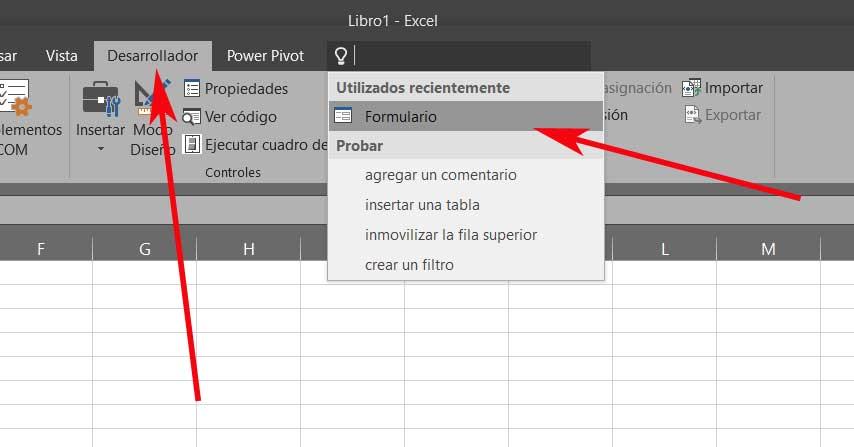
Od této chvíle budeme moci vytvořit nová forma a zapište do ní odpovídající informace. Měli bychom vědět, že popisky sloupců jsou převedeny na názvy polí, zatímco data, která zapisujeme do každého z nich, jsou umístěna do dalšího prázdného řádku.
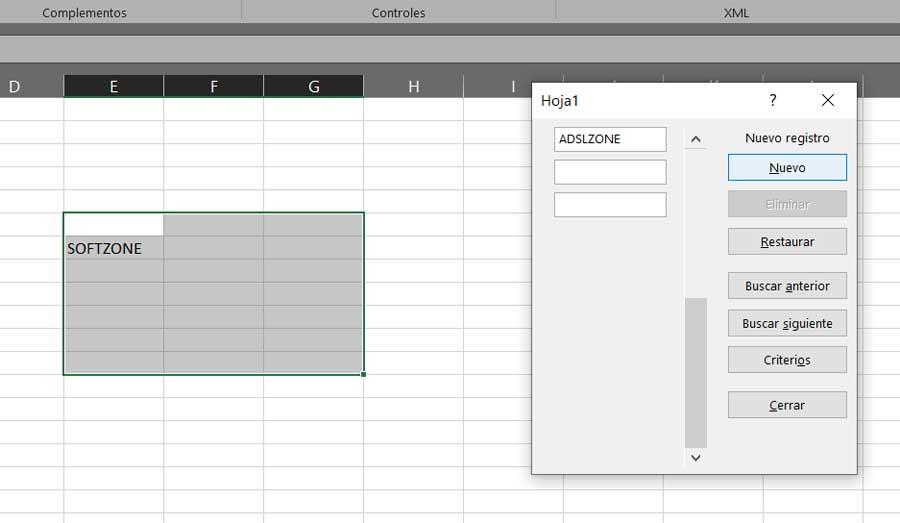
Přidejte ovládací prvky obsahu do formuláře aplikace Excel
V případě, že chceme vytvořit formulář s ovládacími prvky obsahu, nejprve se ujistěte, že máme viditelnou kartu Vývojář. Než vám již řekneme nejlepší způsob, jak to aktivovat. Proto nyní od vývojáře přejdeme na ovládací prvky / vložení, kde si můžeme vybrat formulář nebo Aktivní X ovládací prvky, které chceme přidat do formuláře.
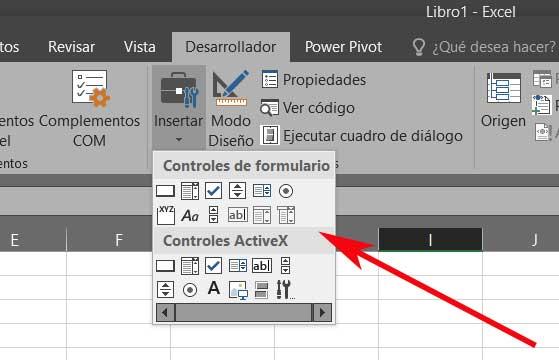
Zde je najdeme celou řadu, nyní záleží jen na našich dovednostech při umisťování všech prvků na list .
